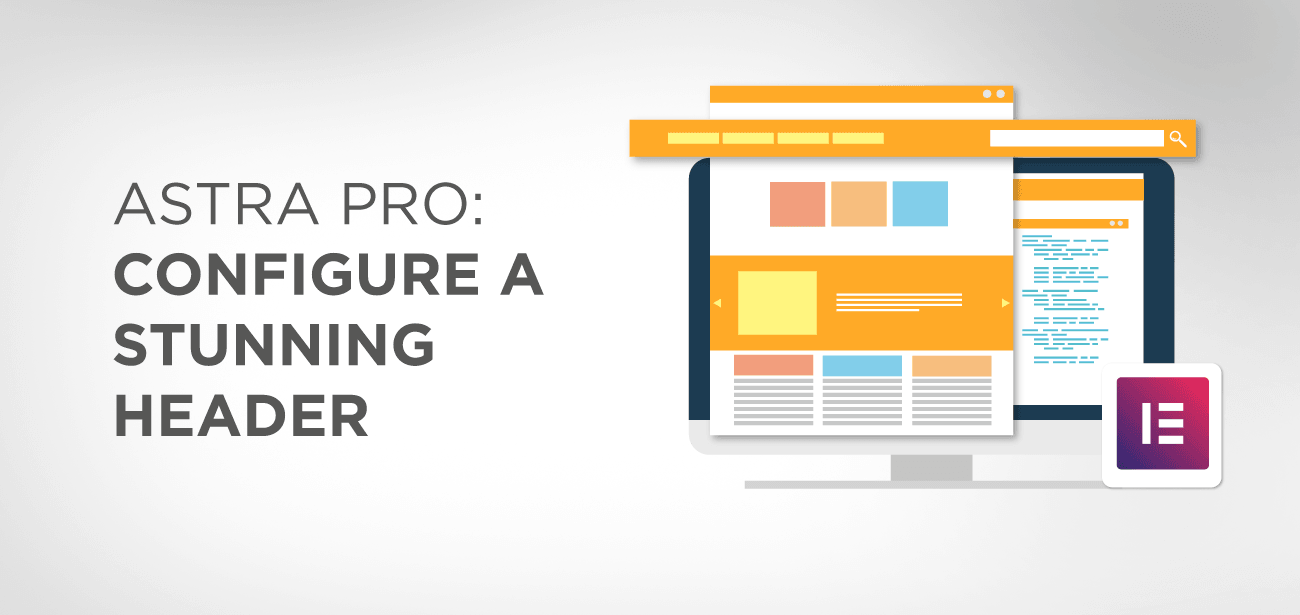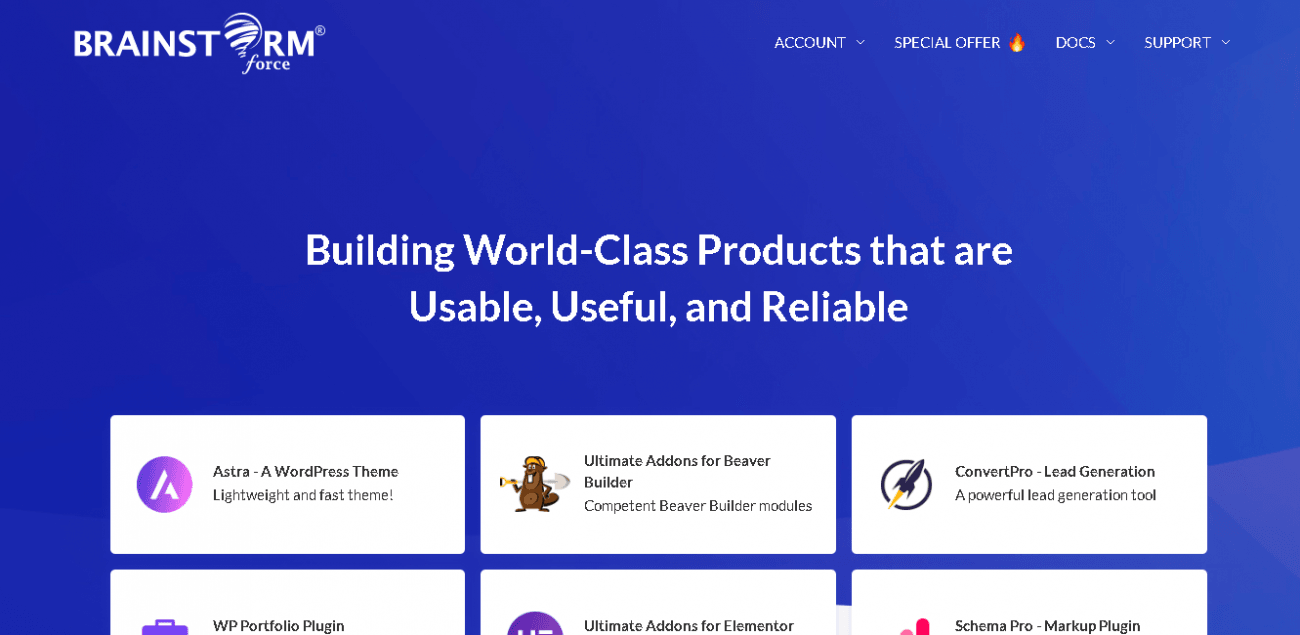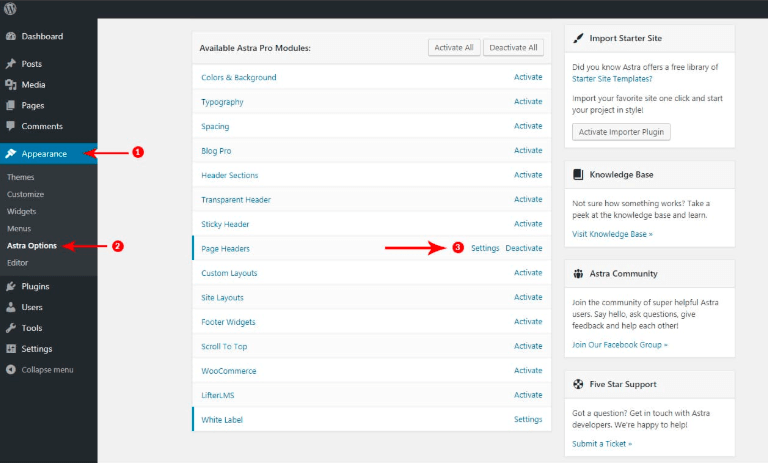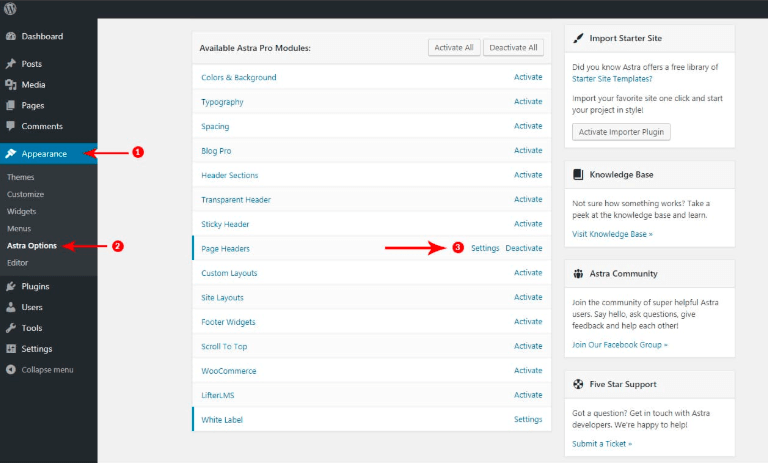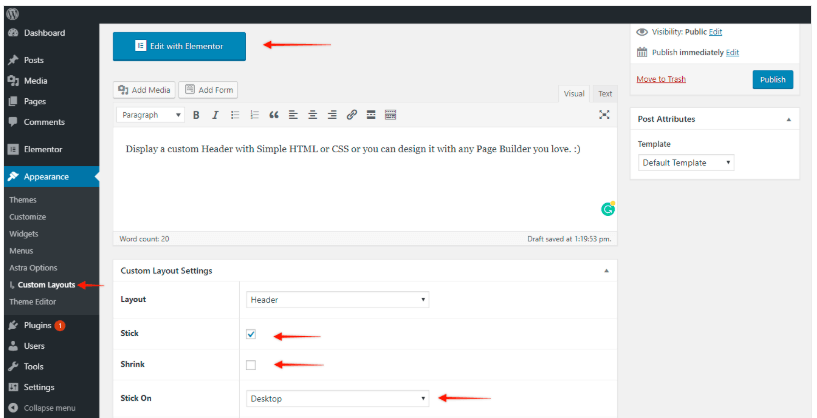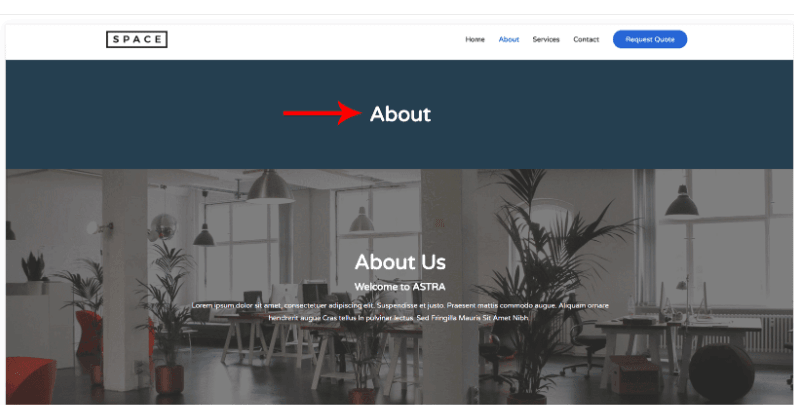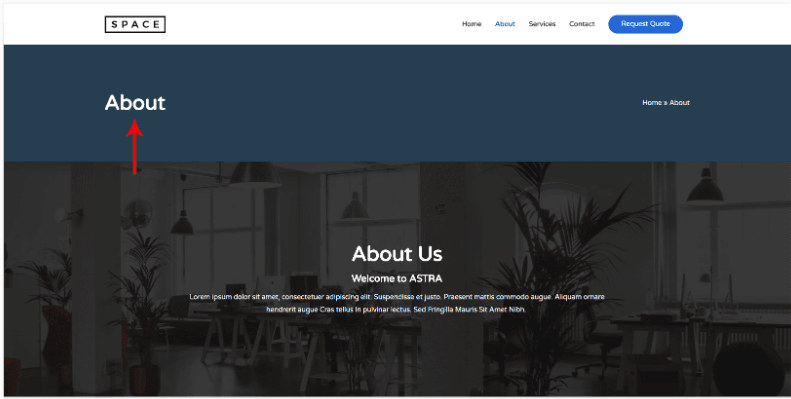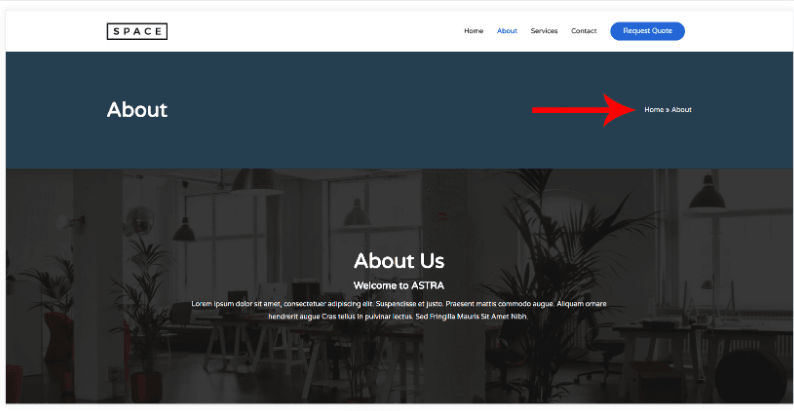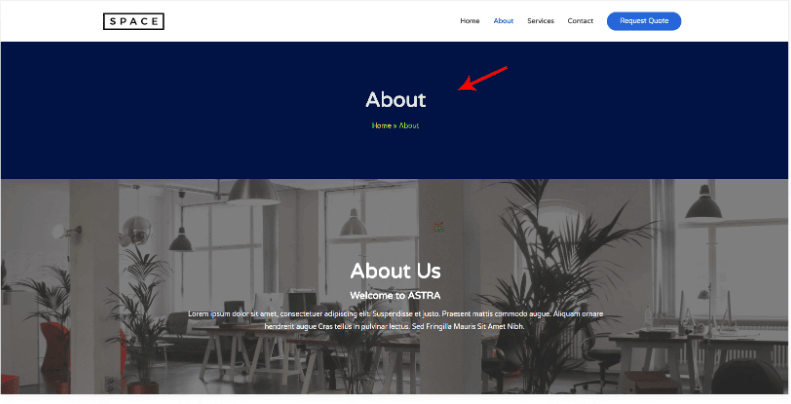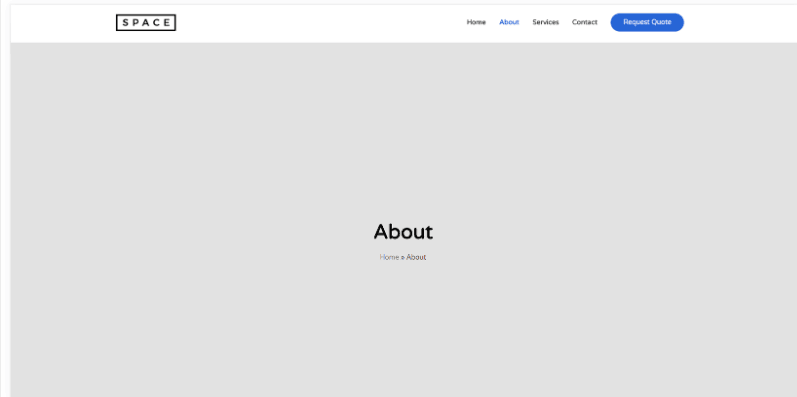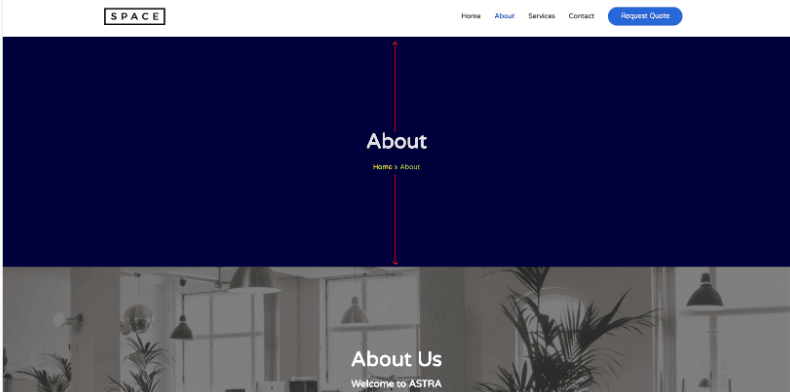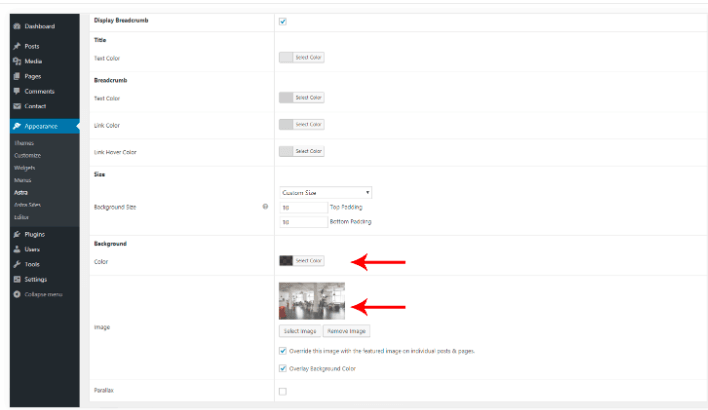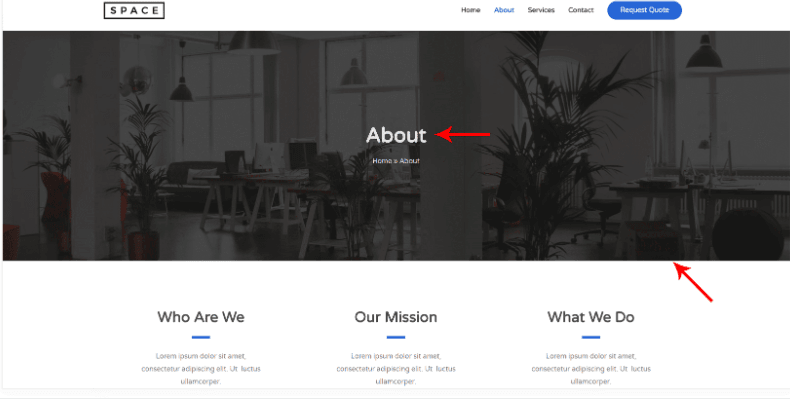Záhlaví jsou nezbytnou součástí každého článku, blogu nebo webu. Čtenáři procházejí materiálem a zákazníci klikají na váš web pouze v případě, že je zajímá záhlaví. Záhlaví proto může způsobit nebo narušit vaši online autoritu. Zde je několik úžasných výhod, které můžete získat z atraktivní hlavičky
- Jak může ohromující záhlaví prospět vašemu blogu/webu?
- 1- Vytvoření vaší stránky skenovatelné
- 2- Zvýšení SEO Ranking
- 3- Navigace v Hlasovém vyhledávání
- Jak nakonfigurovat záhlaví s Astra Pro?
- Jak nainstalovat Astra Pro?
- Konfigurace záhlaví stránek pomocí modulu záhlaví stránek
- Krok 1
- Krok 2
- Krok 3
- Krok 4
- Možnosti přizpůsobení pro záhlaví stránek v Astra Pro
- Rozložení
- Zobrazit strouhanku
- Barva a název strouhanky
- Velikost pozadí
- Pozadí záhlaví
- Paralaxní efekt
- Displej zapnutý
- Astra Pro versus Astra Zdarma téma pro záhlaví stránek
- Závěrečná slova
Jak může ohromující záhlaví prospět vašemu blogu/webu?
Poslouží vám atraktivní hlavičky
1- Vytvoření vaší stránky skenovatelné
Záhlaví na vaší stránce poskytnou čtenářům představu o obsahu. Mohou rychle procházet a dostat se k části, která je zajímá, místo aby ji nečetli celou.
2- Zvýšení SEO Ranking
Vyhledávače milují záhlaví vyplněná správnými klíčovými slovy. Dobře navržená hlavička je nejlepší způsob, jak zvýšit vaše hodnocení SEO a následně potenciální potenciální zákazníky, prokliky a prodeje.
3- Navigace v Hlasovém vyhledávání
Vzhledem k tomu, že nedávný trend hlasového vyhledávání nabírá na síle, hlavičky se staly cenným nástrojem pro navigaci v informacích. Když někdo použije hlasové vyhledávání k nalezení jakékoli informace, vyhledávače zachytí slova a zobrazí výsledky s odpovídajícími záhlavími.
Zde je podrobný návod, jak můžete nakonfigurovat ohromující záhlaví s tématem Astra Pro. Postupujte podle tohoto postupu a vytvořte si hlavičku podle svého výběru během okamžiku
Jak nakonfigurovat záhlaví s Astra Pro?
Záhlaví stránky můžete vytvořit pomocí Astra Pro včetně obrázku na pozadí v různých barvách a strouhance. Můžete si také vybrat návrh záhlaví webu podle vhodnosti záhlaví vaší stránky. Před použitím těchto funkcí se ujistěte, že máte na webu WordPress nainstalovaný Plugin
Jak nainstalovat Astra Pro?
Chcete-li nainstalovat plugin Astra Pro na svůj WordPress, postupujte podle jednoduchých kroků uvedených níže
Nainstalujte téma Astra
- Přihlaste se do Store of Brainstorm Force
- Přejděte na Účty a poté klikněte na Stahování (Účty > Stahování)
- Vyberte možnost Astra Pro Plugin , abyste získali soubor zip instalovatelný do počítače
- Nainstalujte soubor zip na web WordPress a aktivujte plugin Astra Pro
- Přidejte licenci Addon Astra Pro
Konfigurace záhlaví stránek pomocí modulu záhlaví stránek
Pomocí modulu f Page Headers v motivu Astra Pro můžete konfigurovat záhlaví v libovolném stylu a designu dle vašeho výběru. Postupujte podle níže uvedených kroků
Krok 1
Po instalaci Astra Pro otevřete svůj řídicí panel WordPress a přejděte na možnost Vzhled. Aktivujte modul v části „Možnosti Astra“.
Ovládací panel WordPress > Vzhled > Možnosti Astra
Krok 2
Chcete-li vytvořit záhlaví stránek, navštivte oblast „Záhlaví stránek“ v možnostech Astra, jako je tato
Vzhled > Možnosti Astra > Záhlaví stránek
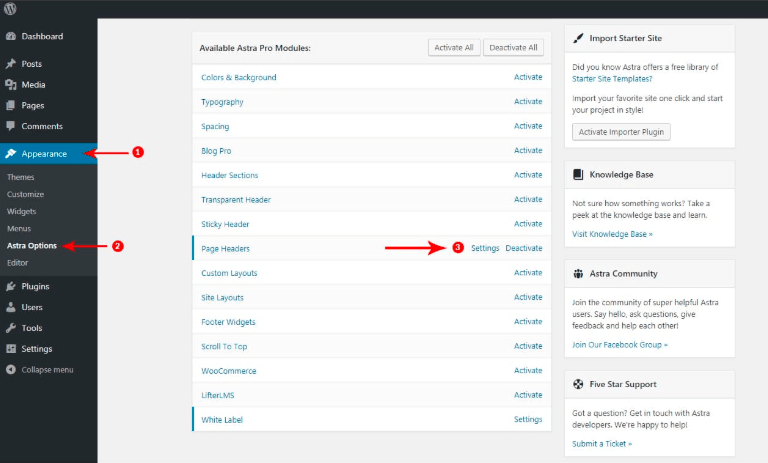
Krok 3
Po aktivaci modulu záhlaví stránek přejděte na možnost Nastavení a začněte navrhovat
Krok 4
V nastavení můžete zobrazit možnost „Záhlaví stránek“ na kartě Vzhled. Odtud můžete vytvořit novou hlavičku s názvem dle vašeho výběru. Dále jej můžete dále přizpůsobit pomocí různých dostupných možností pro záhlaví stránky, pravidla zobrazení a záhlaví webu. Vyberte a vyzkoušejte nastavení dle svého výběru a vytvořte perfektní záhlaví.
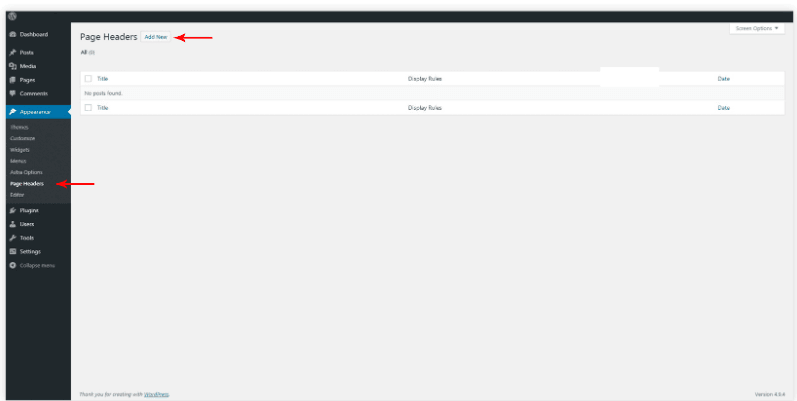
Možnosti přizpůsobení pro záhlaví stránek v Astra Pro
Astra Pro poskytuje možnosti přizpůsobení v následujících doménách pro navrhování záhlaví stránek
Rozložení
Pokud vytváříte záhlaví pomocí jakéhokoli nástroje pro tvorbu stránek, můžete si vytvořit záhlaví stránky
Stick: Určuje, zda bude vaše záhlaví lepkavé nebo ne
Stick On: Vaše záhlaví se přilepí na mobil/počítač
Zmenšit: Pokud záhlaví nalepíte na horní konec stránky, tato možnost rozhodne, zda se zmenší nebo ne. Efekt zmenšení odstraní spodní a horní prostor záhlaví
Můžete také uspořádat titulek stránky pomocí následujících možností rozvržení
Zarovnáno na střed: Titulek stránky a také drobenka (pokud je aktivována) budou ležet na sobě ve středu stránky.
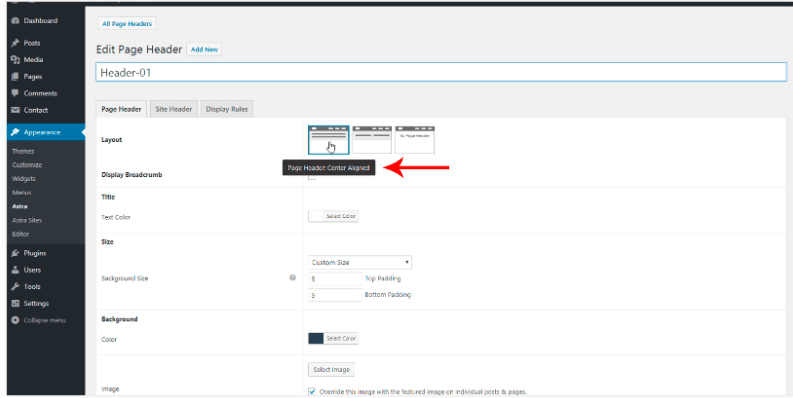
Pohled zepředu na tuto možnost může vypadat takto
Inline: Titulek stránky a také drobečková navigace (pokud je aktivována) se přesunou na pravou a levou stranu
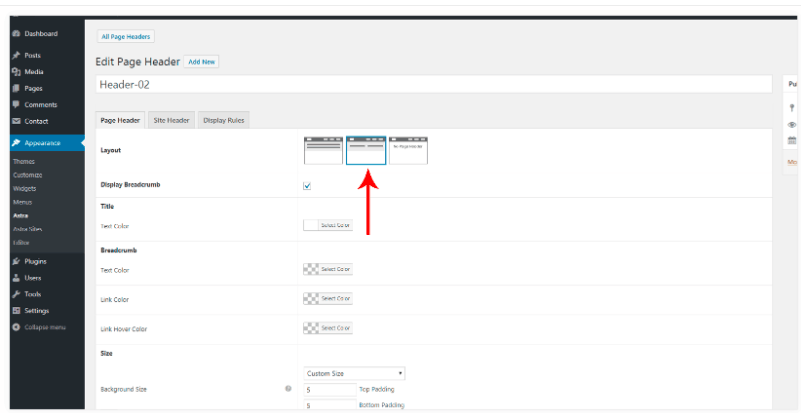
Pohled zepředu na tuto možnost může vypadat takto
Zobrazit strouhanku
Pomocí této možnosti si můžete vybrat, zda chcete na svém webu zobrazovat strouhanku, nebo ne. Drobečková navigace představuje aktuální polohu uživatele webu a pomáhá uživatelům při navigaci shora dolů v hierarchii odkazů
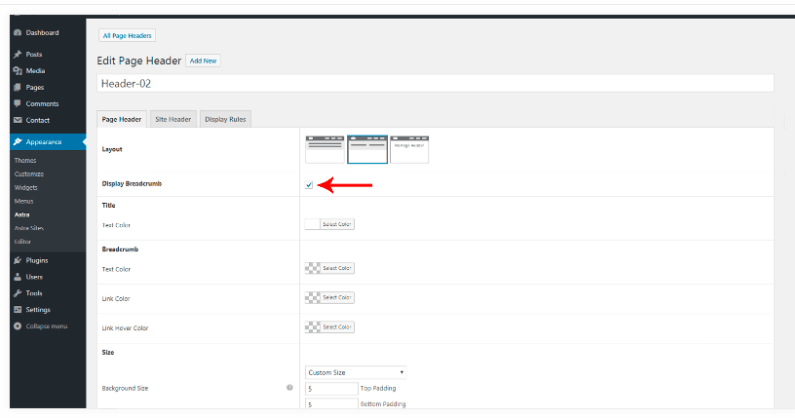
Bude to vidět na vašem frontendu takto
Barva a název strouhanky
Můžete si vybrat text pro strouhanku na svém webu a také pro něj vybrat barvy, jak je znázorněno
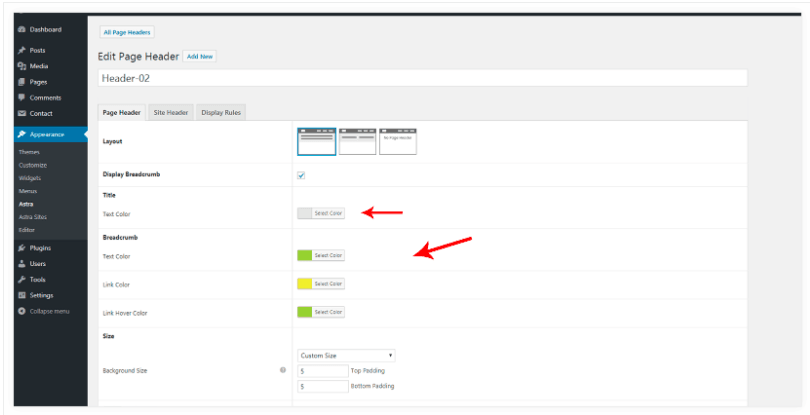
Bude to vidět na vašem frontendu takto
Velikost pozadí
Můžete si vybrat výšku záhlaví stránky s možností velikosti pozadí. Je to užitečný doplněk, protože také vylepší vzhled záhlaví vaší stránky. Můžete si vybrat možnost plné velikosti nebo vytvořit vlastní velikost záhlaví stránky
Plná velikost: Tato možnost umožní záhlaví stránky zabírat celou obrazovku
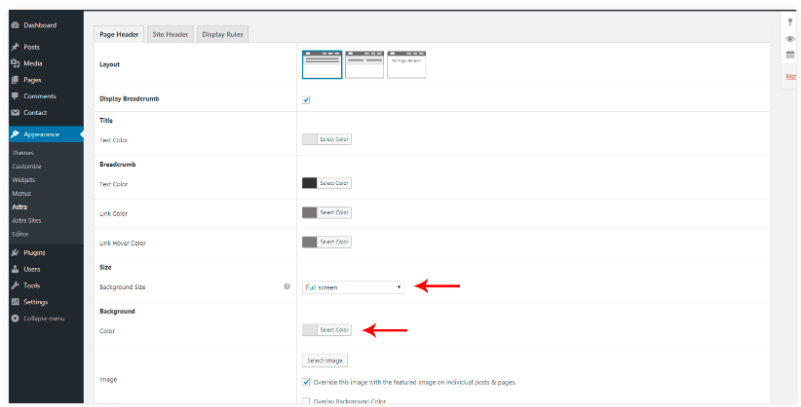
Na vašem frontendu bude vidět jako
Vlastní velikost: Vlastní velikost vám umožní dát záhlaví stránky libovolnou velikost kladným číslem. Můžete také definovat spodní a horní odsazení záhlaví spolu s jakoukoli jednotkou. Výchozí jednotka je „%“ spolu s dalšími možnostmi, jako je „6px“
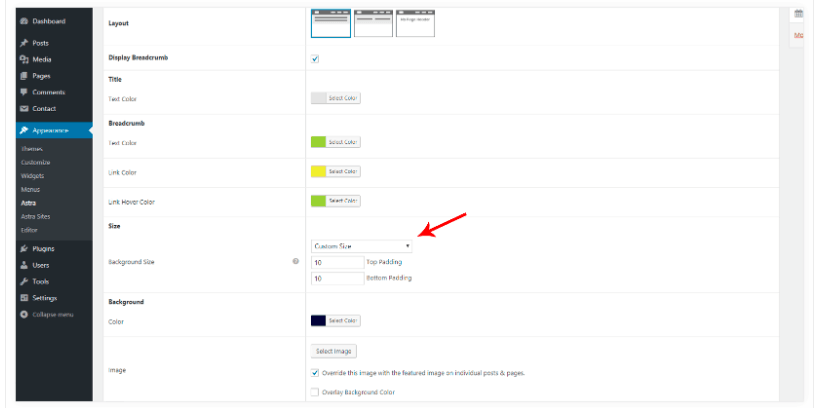
Bude to vidět na vašem frontendu takto
Pozadí záhlaví
Záhlaví můžete také doplnit libovolnou barvou nebo obrázkem na pozadí, čímž bude stále atraktivnější.
Barva: Přejděte na možnost pozadí záhlaví stránky a uvidíte výběr barvy, ze kterého můžete vybrat libovolnou barvu pozadí záhlaví. Rozhodněte se pro svou oblíbenou barvu, která způsobí, že záhlaví stránky vyskočí

Obrázek: Stejně jako barvu si můžete vybrat obrázek, který bude na pozadí záhlaví vaší stránky
Přepsání: Astra Pro vám také dává možnost přepsat obrázek na pozadí záhlaví doporučeným obrázkem blogu/příspěvku/stránky aktivací možnosti přepsání.
Barva překrytí: Barva pozadí, kterou jste vybrali pro záhlaví, překryje obrázek pozadí s touto možností
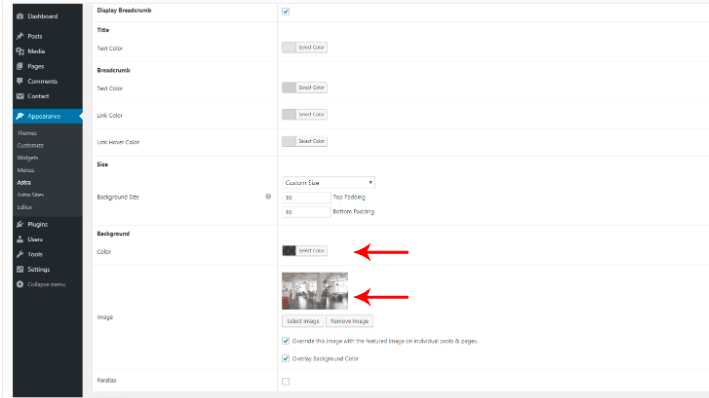
Na vašem frontendu bude vidět jako
Paralaxní efekt
Astra Pro poskytuje možnost paralaxního efektu, kdy se obraz na pozadí bude při rolování pohybovat jinou rychlostí než obsah v popředí
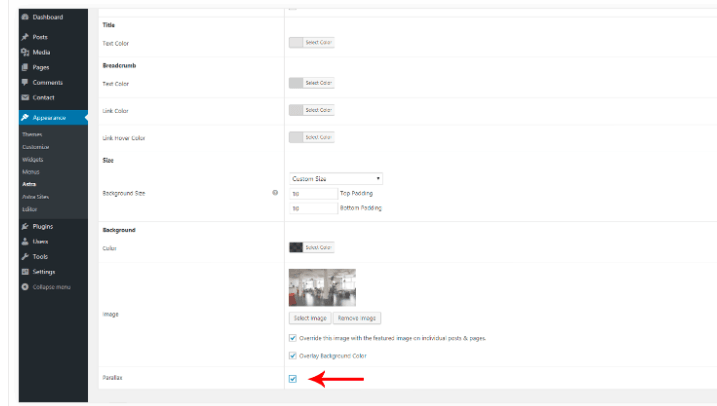
Displej zapnutý
Tato prémiová funkce Astra Pro vám umožňuje zobrazit záhlaví vaší stránky u konkrétních příspěvků nebo stránek podle vašeho výběru. Umístění můžete rozhodnout z rozevíracího seznamu a použít pravidlo vyloučení a/nebo zobrazení pro zobrazení záhlaví stránky
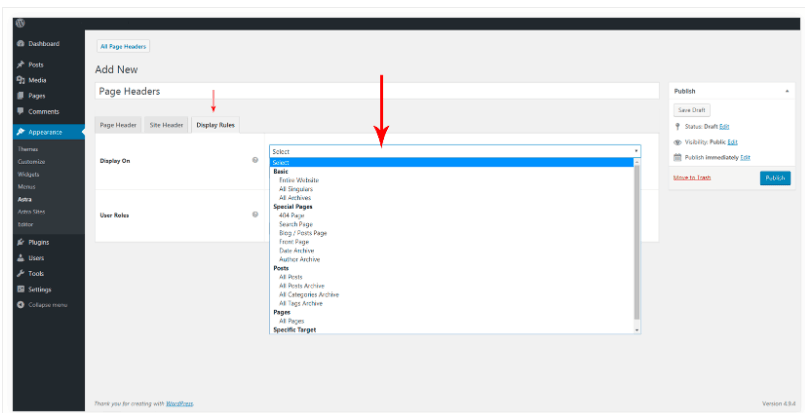
Astra Pro versus Astra Zdarma téma pro záhlaví stránek
Zvažujete, zda při navrhování záhlaví stránek použít plugin Astra Pro Addon nebo zůstat u základního bezplatného tématu Astra? Zde uvádíme srovnání podmínek funkcí dostupných pro navrhování a vytváření úžasných záhlaví
| Vlastnosti | Astra zdarma téma | Doplněk Astra Pro |
| Transparentní záhlaví | ✔️ | ✔️ |
| Strouhanka | ✔️ | ✔️ |
| Záhlaví tyče | ❌ | ✔️ |
| Mobilní záhlaví | ❌ | ✔️ |
| Záhlaví stránek | ❌ | ✔️ |
| Typografie a barvy | ❌ | ✔️ |
| Primární záhlaví | ❌ | ✔️ |
Závěrečná slova
Astra Pro plugin Addon pro téma Astra, díky kterému je ještě pokročilejší a přizpůsobitelný. Astra Pro nabízí řadu prémiových funkcí, které nejsou dostupné v bezplatném základním tématu Astra. Pokud hledáte snadno dostupné téma pro své osobní a firemní webové stránky za rozumnou cenu, Astra Pro by měla převyšovat vaše možnosti. Tak se na to podívejte a zanechte recenzi.